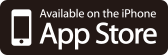フォトプレゼン
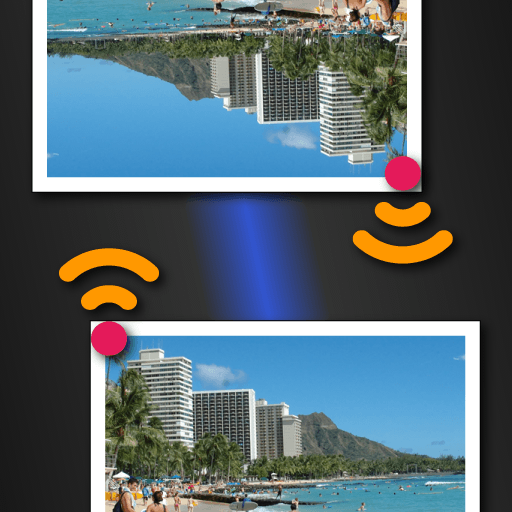
バージョン:1.0
カテゴリ:プレゼンテーション
製作者:ADTECSYSTEM
登録日:2011年08月11日
- " rel="screenshots">
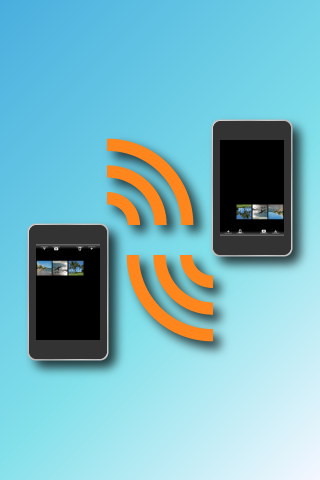
- " rel="screenshots">
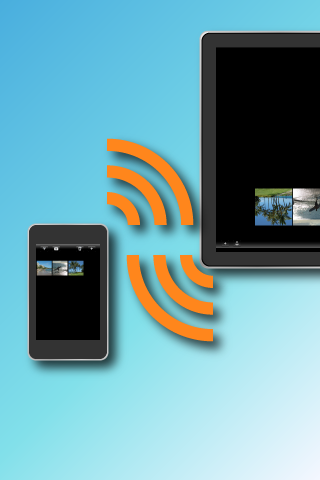
アプリ情報詳細
写真を使ったプレゼンテーションに最適!!
Wi-FiまたはBluetoothで接続したiPhoneとiPadで同じ写真を表示します。
iPhoneでiPadの写真表示をリモート操作するプレゼンができます。
【特長】
・iPhoneとiPadをWi-FiまたはBluetooth接続して写真を共有します。
・iPhoneの操作(スライド、拡大、縮小)によりiPadも自動で同じ操作を行います。
・写真操作には、タップによる拡大表示とスライド、ピンチによる拡大/縮小
があります。
・写真はiPhoneとiPadで同期がとられます。
・写真は保存または削除することができます。
・写真は最大100枚の表示と保存ができます。
・Mac/PCとUSB接続してiTunesのファイル共有によりMac/PCの写真を本アプリに取り込むことができます。
<注意>
・Wi-Fi接続時にBluetoothがONになっていると処理が遅くなりますので、Bluetoothを
OFFにすることを推奨します。
【操作】
1.接続
・画面上部の「Connect」ボタンをタップして、Wi-FiまたはBluetoothを選択します。
・接続ウィンドウに表示された端末IDをタップして、その端末と接続します。
・接続時にパスワードチェックを行い、パスワード不一致の場合は切断します。
2.写真同期
・画面下部の王冠ボタンをタップした端末と他の端末が写真の同期をとり、写真を共有します。
3.共有操作
・共有操作は、画面下部の王冠ボタンをタップした端末(マスター)のみが行うことができます。
・マスター端末以外の端末は、マスター端末と同一操作をリモートで行います。
但し、画面下部の鍵ボタンをタップしてローカル操作を行うことが出来ます。
・共有操作には以下の操作があります。
写真一覧の写真をタップして画面全体に拡大表示
画面全体表示の写真の中央をタップして写真一覧に戻る
画面の左右をタップ、またはフリックして左右方向に写真をスライド
写真をピンチして拡大/縮小
4.写真転送
・写真転送はマスター端末のみが行うことができます。
・画面上部の+ボタンをタップして写真選択ウィンドウを表示します。
・写真アルバムの写真をタップすると接続された端末へ転送されます。
5.共有写真の削除
・マスター端末が共有写真を削除すると他の端末も同一写真を自動削除します。
・写真の長押しで1枚ごと削除します。
また、画面上部のゴミ箱ボタンをタップすると全写真の削除ができます。
6.設定
・画面上部の「設定」ボタンをタップして以下の項目の表示と設定を行います。
・端末IDの表示
・パスワードの設定
7.Mac/PCから写真取込み方法
・Mac/PCから写真ファイルをiPhone/iPadへメール送信し、iPhone/iPadでメール受信した添付ファイルを写真アルバムに格納します。
・iPhone/iPadとMac/PCをUSB接続し、iTunesのファイル共有で本アプリを指定してMac/PCの写真ファイルを転送します。
※アプリの紹介内容は掲載時のバージョンであり、画像および文言が現在と異なる場合がございます。